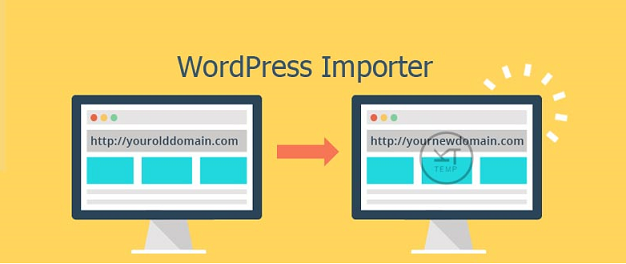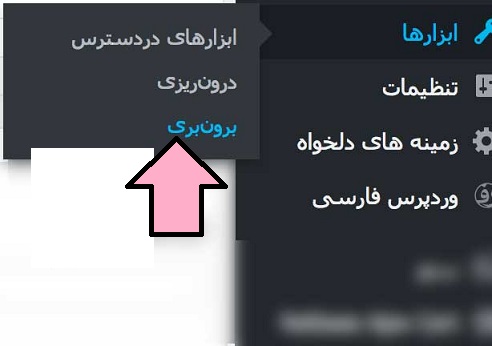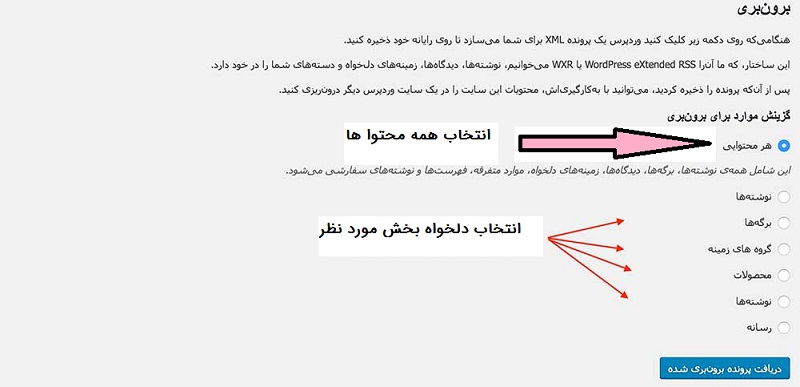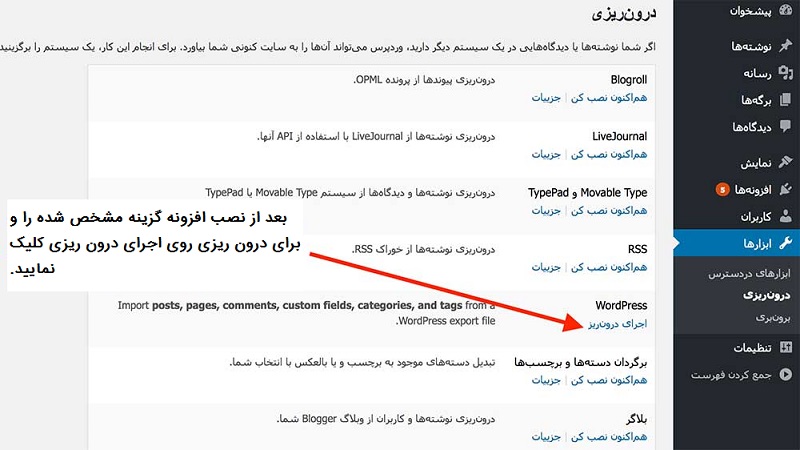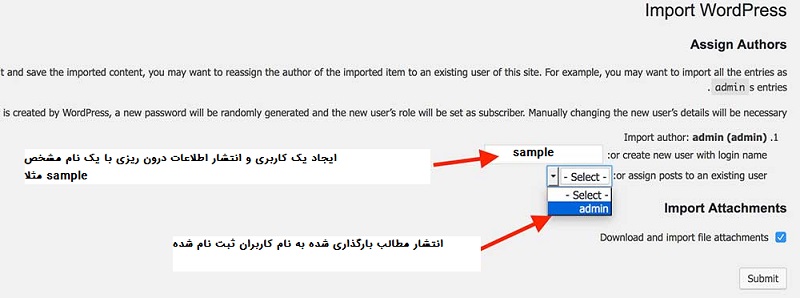دوستان گرامی امروز همراه ما باشید با درون ریزی در وردپرس با افزونه WordPress Importer. در این بخش از آموزش وردپرس می خواهیم به کمک افزونه ای بسیار کاربردی درون ریزی را بررسی نماییم. وقتی شما قالبی را می خرید یا آن را از سایتی دانلود می نمایید در بین برخی قالب ها وردپرس فایلی با پسوند xml یا پسوند دیگر وجود دارد. در واقع این فایل شامل اطلاعاتی از تنظیمات و ساختار منوی قالب، نحوه ایجاد کدهای کوتاه و … می باشد. گاهی اوقات پیش آمده که دموی خاصی از یک قالب را دیده اید اما بعد از دانلود همان قالب آن دمو برایتان بارگذاری نگردد. اما نگران نباشید چون وردپرس امکانی در اختیار شما قرار داده تا به کمک آن بتوانید این مشکل را حل کنید. برای آشنایی بیشتر با امکان وردپرس تا پایان همراه ما باشید.
درون ریزی در وردپرس با افزونه WordPress Importer
سرفصل های پست
همان طور که در بالا اشاره شد امکانی که وردپرس در اختیار ما قرار می دهد بدین صورت است که می توانیم از سایتی که راه اندازی نموده ایم یک فایل xml برون ریزی نماییم. برای این کار باید به قسمت مدیریت /نمایش/ ابزارها بروید و در آنجا گزینه های برون ریزی و درون ریزی را مشاهده می کنید. به بررسی مراحل برون ریزی و درون ریزی در وردپرس می پردازیم. ابتدا نسخه پشتیبان از اطلاعات خود تهیه نمایید.
مراحل برون ریزی
برای تهیه نسخه برون بر (پشتیبان از محتوا) به پیشخوان قالب وردپرس/ ابزارها / برون ریزی مراجعه کنید.
حالا با کلیک روی گزینه برون بری به صفحه خروجی گرفتن اطلاعات (export) منتقل می شوید.
در این مرحله مطابق تصویر بالا بعد از اعمال تنظیمات می توانید با انتخاب گزینه “هر محتوایی” از تمام اطلاعات خود نسخه xml پشتیبان تهیه کنید.
در پایان دکمه “دریافت پرونده برون بری شده” را بزنید تا یک فایل xml برای شما دانلود و ذخیره گردد.
درون ریزی یا انتقال فایل xml به سایت دیگر
در بخش درون ریزی می توانید فایل xml که در مرحله برون بری تهیه نموده اید را در اینجا درون ریزی یا import کنید. برای انتقال فایل و درون ریزی باید از افزونه WordPress Importer استفاده نمایید، که برای این کار ابتدا افزونه را دانلود و نصب و فعال سازی نمایید. پس از نصب افزونه مورد نظر به بررسی مراحل درون ریزی می پردازیم.
مراحل درون ریزی
وقتی افزونه را نصب و فعال سازی نمودید به پبشخوان / ابزارها / درون ریزی بروید. با کلیک روی گزینه درون ریزی به صفحه ای مطابق تصویر زیر منتقل می شوید.
با کلیک روی گزینه مشخص شده در تصویر بالا (wordpress) به صفحه ای منتقل می شوید که از شما فایل برون بری شده xml که در مرحله برون ریزی تهیه نموده اید را می خواهد که با انتخاب فایل و کلیک روی دکمه “بارگذاری پرونده و درون ریزی آن” صفحه ای مانند تصویر زیر برایتان باز می گردد.
توجه!!!
اگر فایل برون بری شما شامل تصویر یا ویدئوی ضمیمه شده می باشد باید تیک گزینه ” Download and import file attachments ” را بزنید تا تصاویر و فایل های ضمیمه شده شما مجددا در رسانه بارگذاری گردد و در محتوا به نمایش درآید.
در پایان نیز اگر متنی مثل All done. Have fun! نمایش داده شد یعنی محتوای فایل xml شما با موفقیت بارگذاری شده است.
خب دوستان دیگر نگرانی از بابت این موضوع نداشته باشید و می توانید با آموزش امروز به راحتی فایل xml خود را درون ریزی کنید.
ممنون از همراهی شما با این بخش از آموزش وردپرس. در صورت هر گونه سوال لطفا سوال خود را در قسمت نظرات مطرح بفرمایید. همچنین اگر قصد خرید قالب وردپرس برای سایت خود از یک منبع معتبر را دارید میتوانید به دسته بندی قالب وردپرس در سایت وبمستر98 مراجعه بکنید.